Hvad er forskellen mellem APFS, Mac OS Extended (HFS +) og ExFAT?

Så du bruger Disk Utility til at partitionere din nye harddisk, når du får et valg af potentielle filsystemer. Listen er længere, end du tror, med vilkår som "APFS (Case-sensitive)" og "Mac OS Extended (Journaled, Encrypted)" at vælge imellem.
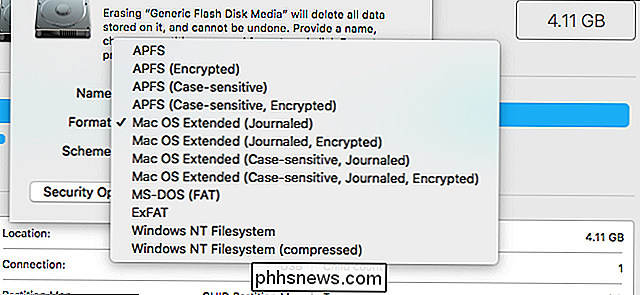
Hvad betyder alt dette, og hvad skal du vælge ? Der er grundlæggende tre muligheder:
RELATED: Nyheder i MacOS 10.13 High Sierra, tilgængelig nu
- APFS eller "Apple File System" er et af de nye funktioner i MacOS High Sierra . Det er optimeret til solid state drives (SSD'er) og andre flash-lagringsenheder, selv om det også vil fungere på mekaniske og hybriddrev.
- Mac OS Extended , også kendt som HFS Plus eller HFS + , er filsystemet der anvendes på alle Mac'er fra 1998 til nu. På macOS High Sierra bruges den på alle mekaniske og hybriddrev, og ældre versioner af macOS brugt det som standard til alle drev.
- ExFAT er den bedste krydstogtsplatform, der er designet til at fungere på Windows og MacOS-systemer. Brug dette til et eksternt drev, der vil tilsluttes i begge slags computere.
Valg af et filsystem vælges stort set mellem disse tre muligheder. De andre faktorer, som kryptering og sårfølsomhed, er ikke noget, du skal få for hængt på. Lad os dykke ind i flere detaljer om de tre bedste valg nedenfor, og forklar derefter et par af underindstillingerne.
APFS: Bedst til Solid State og Flash Drives

APFS eller Apple File System er standard filsystem til solid state-drev og flash-hukommelse i 2017's macOS High Sierra. Først udgivet i 2016 giver det alle mulige fordele i forhold til Mac OS Extended, den tidligere standard.
RELATERET: APFS Forklaret: Hvad du behøver at vide om Apples nye filsystem
For det første er APFS hurtigere: Kopiering og indsættelse af en mappe er stort set øjeblikkelig, fordi filsystemet i grunden peger på de samme data to gange. Og forbedringer af metadata betyder, at det er meget hurtigt at gøre ting som at bestemme, hvor meget plads en mappe tager på dit drev. Der er også en række pålidelighedsforbedringer, der gør ting som ødelagte filer meget mindre almindelige. Der er mange upsides her. Vi skummer bare overfladen, så se vores artikel om alt, hvad du behøver at vide om APFS for mere information om fordelene ved APFS.
Så hvad er fangsten? Omvendt kompatibilitet. 2016's macOS Sierra var det første operativsystem, der kunne læse og skrive til APFS-systemer, hvilket betyder, at enhver Mac, der bruger et ældre operativsystem, ikke kan skrive til APFS-formaterede drev. Hvis der er en ældre Mac, skal du bruge et drev til at arbejde med, APFS er et dårligt valg til det pågældende drev. Og glem at læse et APFS-drev fra Windows: Der er ikke engang tredjepartsværktøjer derude for det endnu.
APFS er også ikke kompatibel med Time Machine på dette tidspunkt, så du skal formatere backupdrev som Mac OS Extended.
Derudover er der sandsynligvis ingen grund til ikke at bruge APFS på dette tidspunkt, især på solid state-drev og flashhukommelse.
Mac OS Extended: Bedst til mekaniske drev eller drev, der bruges med ældre MacOS Versioner

Mac OS Extended var standardfilsystemet, der blev brugt af alle Mac'er fra 1998 til 2017, da APFS erstattede det. Indtil videre er det standardfilsystemet til mekaniske og hybrid harddiske, både når du installerer macOS og under formatering af eksterne drev. Dette skyldes delvis, at fordelene ved APFS ikke er så klare på mekaniske drev.
Hvis du har en mekanisk harddisk, og du kun vil bruge den kun med Mac, er det nok bedst at holde fast i Mac OS Extended . Og ethvert drev, der skal arbejde med ældre Mac'er, der kører El Capitan eller tidligere, skal absolut formateres med Mac OS Extended, fordi APFS ikke er kompatibel med disse computere.
APFS fungerer heller ikke med Time Machine, så du skal formatere hvilket drev du vil bruge til sikkerhedskopiering af din Mac ved hjælp af Mac OS Extended.
ExFat: Best for eksterne drev Shard With Windows Computere

ExFat bør stort set kun bruges på drev, der skal arbejde med både Windows- og MacOS-computere. Formatet dateres tilbage til 2006 og blev lavet af Microsoft for at give nogle af platformens kompatibilitet i det ældre FAT32-format uden begrænsninger for fil og partitionstørrelse. Det er ikke et særligt optimeret filformat. Det er langt mere sårbart over for filfragmentering end APFS eller Mac OS Extended, og en metadata og andre funktioner brugt af macOS er ikke til stede.
Men formatering af et drev med ExFAT tilbyder en stor fordel: både Windows og MacOS-computere og både læs og skriv til dette format. Sikker på, at du kan læse et Mac-formateret drev på Windows eller læse et Windows-formateret drev på en Mac, men begge løsninger koster enten penge eller er ustabile. På trods af ulemperne er ExFAT din bedste mulighed for harddisker på tværs af platforme.
Case-følsom: Undgå, medmindre du ved, hvorfor du vil have det
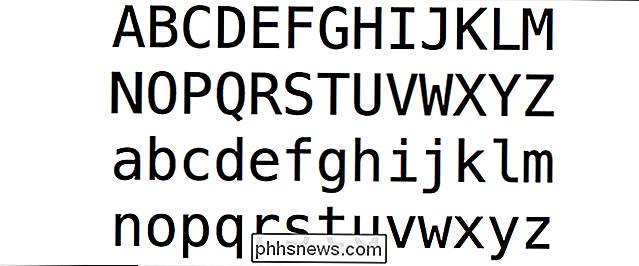
APFS og Mac OS Extended begge tilbyder en "Case Sensitive" mulighed, men MacOS bruger ikke denne indstilling som standard. Og medmindre du virkelig ved hvad du laver, og har en specifik grund til at have det, skal du ikke bruge case sensitivitet, når du formaterer et drev.
For at være klar kan du bruge store bogstaver i filnavne på begge måder. Case-følsomhed afgør for det meste, om filsystemet ser store bogstaver som forskellige. Som standard gør det ikke, hvorfor du ikke kan have en fil kaldet "Fun.txt" og "fun.txt" i samme mappe på en Mac. Filsystemet ser filnavnet som identisk, selvom de ser anderledes ud end dig.
Mac'er brugte som standard tilfældig følsomhed på filsystemet i 90'erne, men ændrede sig, da Mac OS X blev lanceret. UNIX-baserede systemer er generelt ikke sagerfølsomme, og Mac OS X var det første Mac-operativsystem baseret på UNIX-standarden. Aktivering af sårfølsomhed kan ødelægge nogle Mac-apps, men alle med et filsystem, der går tilbage til 1990'erne, kunne potentielt miste filer uden at følsomhed er aktiveret.
Vores anbefaling er at undgå sårfølsomhed for både APFS og Mac OS Extended, medmindre du har en særlig grund til at have det. Der er ikke mange fordele ved at tænde det, men alle mulige ting kan gå i stykker, og at trække filer fra den ene til den anden kan betyde datatab.
Kryptering beskytter dine filer, men det kan påvirke ydeevnen.
Vi har fortalt dig hvordan man krypterer dine macOS harddiske, men den hurtigste måde at få det gjort er at muliggøre kryptering, når du formaterer drevet. Både APFS og Mac OS Extended tilbyder en krypteret indstilling, og hvis sikkerhed er et problem, er det en god ide at bruge dette på eksterne drev.
Den største ulempe er at glemme krypteringsnøglen betyder, at du ikke får adgang til dine filer. Krypter ikke et drev, medmindre du kan huske nøglen, eller medmindre du har et sikkert sted til at gemme det.
Den anden potentielle ulempe til kryptering er ydeevne. Læsning og skrivning vil være langsommere på et krypteret drev, men vi synes det er generelt det værd, især på bærbare Mac'er, som laptops.
Andre valgmuligheder: MS-DOS (FAT) og Windows NT
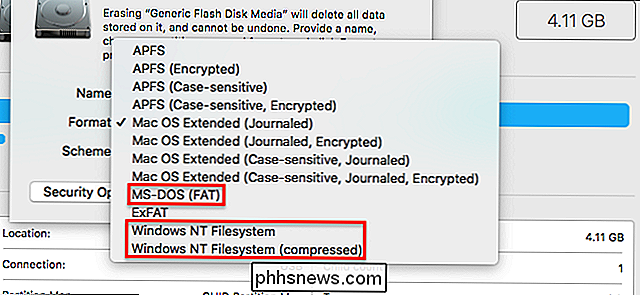
Eagle-eyed observers vil lægge mærke til nogle flere muligheder end hvad jeg har beskrevet ovenfor. Her er et hurtigt resumé af dem.
- MS-DOS (FAT) er et gammelt reverse-kompatibelt filformat, en forløber til FAT32. Brug kun dette, hvis du absolut har brug for kompatibilitet med Windows-versioner, der er ældre end XP SP2. Du kan næsten ikke gøre det.
- Windows NT Filesystem kan blive tilbudt afhængigt af dit setup. Dette er den primære type drev, der bruges af Windows-systemer, og det er nok en bedre ide at oprette sådanne partitioner på et Windows-system.
Vi har allerede fortalt dig forskellen mellem FAT32, exFAT og NTFS, så tjek den liste for mere detaljer om disse og andre muligheder.
Fotokredit: Patrick Lindenberg, Brian Blum, Tinh Photo, Telaneo

Sådan deaktiverer du notifikationer på Android
Notifikationer er gode, og Android's underretningssystem er uden tvivl det bedste derude. Men hvis der kommer en tid, hvor du ikke har brug for alle disse meddelelser, kan du lukke dem. Da Android er frit tilgængelig for producenterne til at downloade og tilpasse, kan tweaking dine underretningsindstillinger være lidt forskellige i forskellige versioner og producenten bygger af operativsystemet.

Du har sandsynligvis set termen "API" op. Operativsystem, webbrowser og app opdateringer annoncerer ofte nye API'er til udviklere. Men hvad er en API? Application Programming Interface Begrebet API er en akronym, og den står for "Application Programming Interface." Tænk på en API som en menu i en restaurant.



